Πίνακας περιεχομένων
Αυτό το σεμινάριο δείχνει πώς να καταργήσετε ή να απενεργοποιήσετε την προστασία Windows Defender Antivirus στον Windows Server 2016. Όπως ίσως γνωρίζετε, ο Server 2016 διαθέτει ενσωματωμένη προστασία από ιούς και κακόβουλο λογισμικό μέσω της εφαρμογής Windows Defender.
Στον Server 2016, εάν θέλετε να χρησιμοποιήσετε ένα άλλο πρόγραμμα προστασίας από ιούς για την προστασία του Server σας, το Windows Defender δεν θα απενεργοποιηθεί (όπως συμβαίνει στα Windows 10) προκειμένου να μεγιστοποιηθεί η προστασία στον Server 2016. Έτσι, εάν θέλετε να καταργήσετε ή να απενεργοποιήσετε το Defender Antivirus στον Server 2016, θα πρέπει να το κάνετε αυτό, χειροκίνητα.

Πώς να απενεργοποιήσετε ή να απεγκαταστήσετε το Windows Defender Antivirus στον Server 2016.
Μέρος 1. Πώς να απενεργοποιήσετε την προστασία πραγματικού χρόνου του Windows Defender στον Windows Server 2016.Μέρος 2. Πώς να απεγκαταστήσετε το Windows Defender στον Server 2016. Μέρος 1. Πώς να απενεργοποιήσετε την προστασία πραγματικού χρόνου του Windows Defender στον Server 2016.
Για να απενεργοποιήσετε προσωρινά την Προστασία πραγματικού χρόνου του Windows Defender στο GUI του Server 2016, μεταβείτε στη διεύθυνση Ρυθμίσεις -> Ενημέρωση & ασφάλεια -> Windows Defender και ρυθμίστε το Προστασία σε πραγματικό χρόνο στο OFF . *
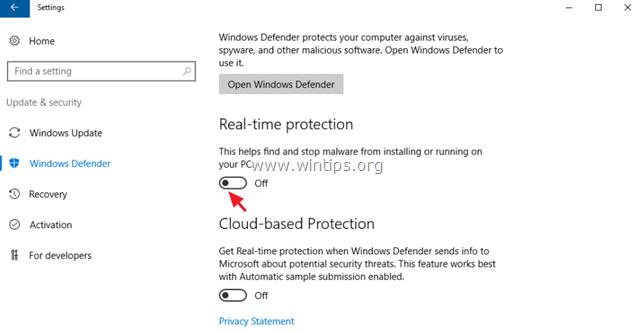
Για να απενεργοποιήσετε μόνιμα το Windows Defender στον Windows Server 2016:
1. Ανοίξτε το PowerShell as Διαχειριστής .
2. Πληκτρολογήστε την ακόλουθη εντολή:
- Set-MpPreference -DisableRealtimeMonitoring $true
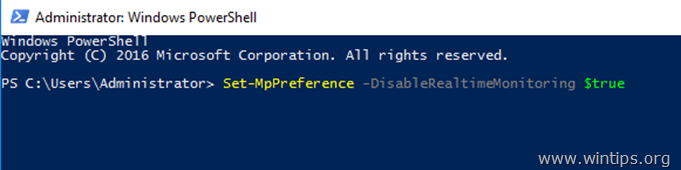
Σημείωση: Για να ενεργοποιήσετε ξανά την προστασία σε πραγματικό χρόνο, δώστε την ακόλουθη εντολή στο Windows PowerShell (διαχειριστής) και στη συνέχεια επανεκκίνηση τον διακομιστή:
- Set-MpPreference -DisableRealtimeMonitoring $false
Μέρος 2. Πώς να απεγκαταστήσετε το Windows Defender στον Server 2016.
Για να καταργήσετε εντελώς το Windows Defender από τον Windows Server 2016, μπορείτε να χρησιμοποιήσετε μία από τις ακόλουθες μεθόδους:
- Μέθοδος 1. Απεγκαταστήστε το Windows Defender χρησιμοποιώντας το PowerShell.Μέθοδος 2. Αφαιρέστε το Windows Defender στον Server 2016 χρησιμοποιώντας τη γραμμή εντολών DISM (DISM).Μέθοδος 3. Αφαιρέστε το Windows Defender χρησιμοποιώντας τον οδηγό Κατάργηση ρόλων και λειτουργιών.
Μέθοδος 1. Απεγκαταστήστε το Windows Defender χρησιμοποιώντας το PowerShell.
Για να καταργήσετε το Windows Defender χρησιμοποιώντας το PowerShell:
1. Ανοίξτε το PowerShell ως Διαχειριστής .
2. Πληκτρολογήστε την ακόλουθη εντολή και πιέστε Πληκτρολογήστε την ακόλουθη εντολή και πιέστε Εισάγετε το :
- Uninstall-WindowsFeature -Name Windows-Defender
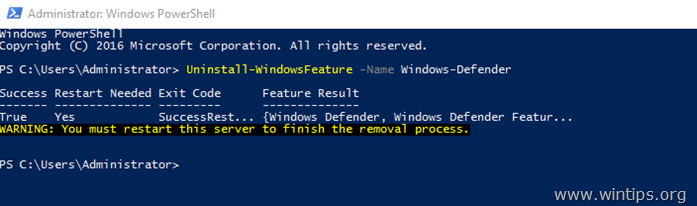
3. Επανεκκίνηση τον διακομιστή. *
Σημείωση: Για να επανεγκαταστήσετε τη λειτουργία Windows Defender, δώστε την ακόλουθη εντολή στο PowerShell:
- Install-WindowsFeature -Name Windows-Defender
Μέθοδος 2. Κατάργηση του Windows Defender στον Server 2016 χρησιμοποιώντας το DISM στη γραμμή εντολών.
Για να καταργήσετε το Defender χρησιμοποιώντας το DISM: *
Συμβουλές: Μην χρησιμοποιείτε αυτόν τον τρόπο (DISM), για να καταργήσετε τη λειτουργία Windows Defender , επειδή η εντολή αφαιρεί επίσης το πακέτο εγκατάστασης του Windows Defender και καθιστά αδύνατη την επανεγκατάσταση του Windows Defender (αν θέλετε) στο μέλλον.
1. Ανοίξτε το Γραμμή εντολών ως Διαχειριστής .
2. Πληκτρολογήστε την ακόλουθη εντολή και πατήστε Εισάγετε το :
- Dism /online /Disable-Feature /FeatureName:Windows-Defender /Remove /NoRestart /quiet
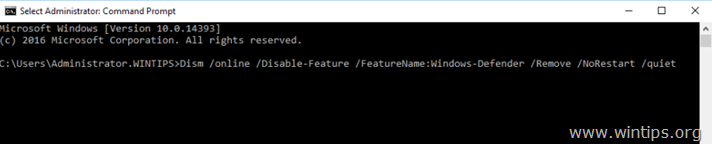
3. Επανεκκίνηση τον διακομιστή.
Μέθοδος 3. Αφαιρέστε το Windows Defender χρησιμοποιώντας τον οδηγό Κατάργηση ρόλων και λειτουργιών.
Για να καταργήσετε την εγκατάσταση του Windows Defender στον Windows Server 2016.
1. Ανοίξτε το Διαχειριστής διακομιστή .
2. Από το Διαχείριση μενού, κάντε κλικ στο κουμπί Κατάργηση Ρόλοι και χαρακτηριστικά .
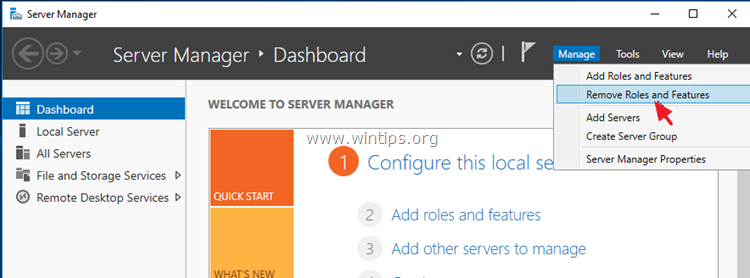
3. Τύπος Επόμενο στις τρεις (3) πρώτες οθόνες.
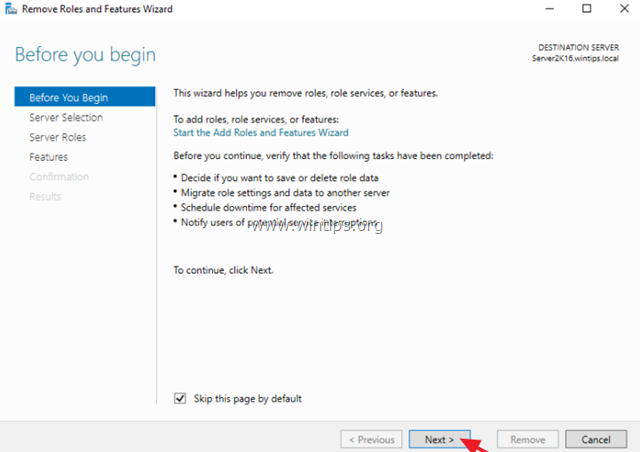
4. Στο Χαρακτηριστικά επιλογές, απενεργοποιήστε το το Χαρακτηριστικά του Windows Defender και κάντε κλικ στο Επόμενο .
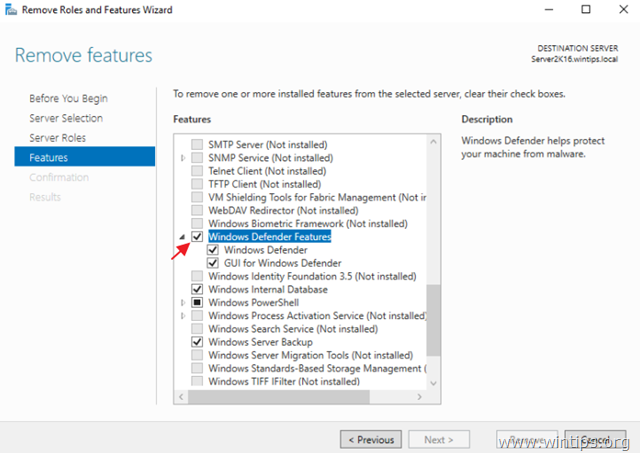
5. Κάντε κλικ στο Αφαιρέστε το για να καταργήσετε το Windows Defender.
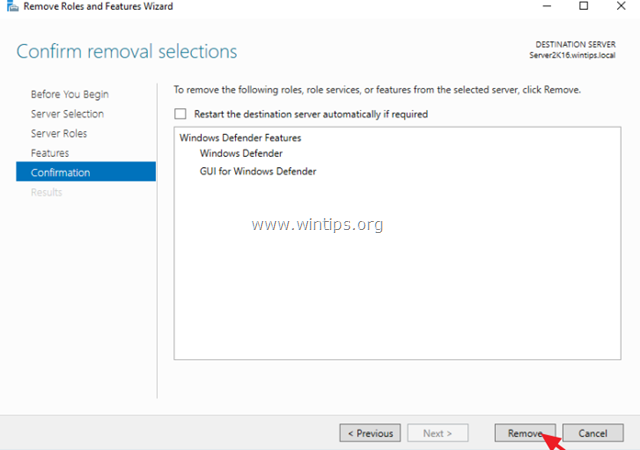
6. Επανεκκίνηση τον διακομιστή σας.
Σημείωση: Για να επανεγκαταστήσετε το Windows Defender Antivirus στον Server 2016, ακολουθήστε τις παρακάτω οδηγίες:
1. Ανοίξτε το Διαχειριστής διακομιστή και κάντε κλικ στο Προσθήκη ρόλων και χαρακτηριστικών.
2. Κάντε κλικ στο Επόμενο στην πρώτη για (4) οθόνες του οδηγού.
3. Στην οθόνη Χαρακτηριστικά, ελέγξτε το Χαρακτηριστικά του Windows Defender , συν τα πλαίσια ελέγχου 'Windows Defender' και 'GUI for Windows Defender' και κάντε κλικ στο κουμπί Επόμενο .
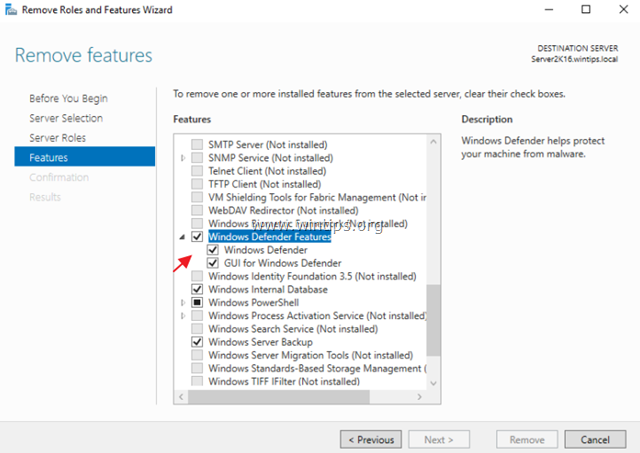
4. Στην οθόνη επιβεβαίωσης κάντε κλικ στο Εγκαταστήστε.
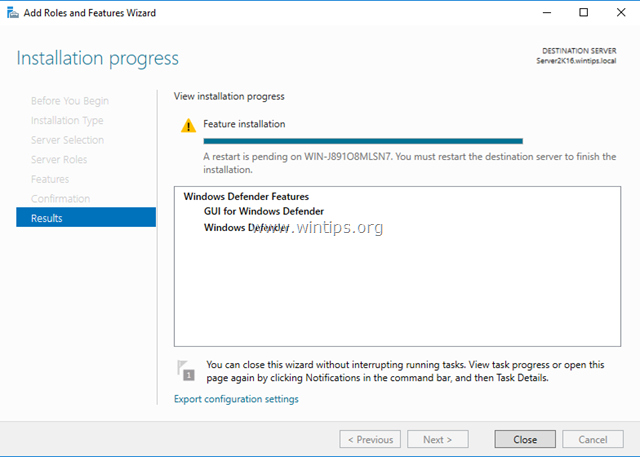
5. Όταν ολοκληρωθεί η εγκατάσταση κάντε κλικ στο Κλείστε το και επανεκκίνηση τον διακομιστή σας.
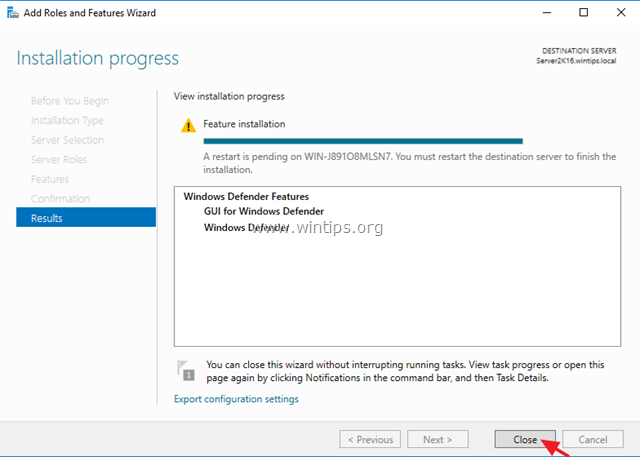
Αυτό είναι όλο, παιδιά! Σας άρεσε;
Αφήστε ένα σχόλιο στην παρακάτω ενότητα σχολίων ή ακόμα καλύτερα: κάντε like και μοιραστείτε αυτή την ανάρτηση στα κοινωνικά δίκτυα για να βοηθήσετε στη διάδοση αυτής της λύσης.

Άντι Ντέιβις
Ιστολόγιο διαχειριστή συστήματος σχετικά με τα Windows





